自由变换工具可以随意移动图形、旋转图形,甚至改变图形的大小,那么,自由变换工具有没有斜切的功能呢?答案是肯定的。现在就让我们一起来看看自由变换工具的斜切功能怎么使用吧~
1、使用“自由变换工具”,单击一下图形最上方的边界线的中心点,然后按住键盘上的ctrl+shift键,往左拖动图形

2、待放手确定以后,我们可以得到向左倾斜的图形

3、如果我们不是单击边界线的中心点,而是其中一个顶点,比如,右上方的顶点,然后再按住键盘上的ctrl+shift键,往右拖动顶点

4、待放手确定以后,我们可以得到一条边向右倾斜的图形
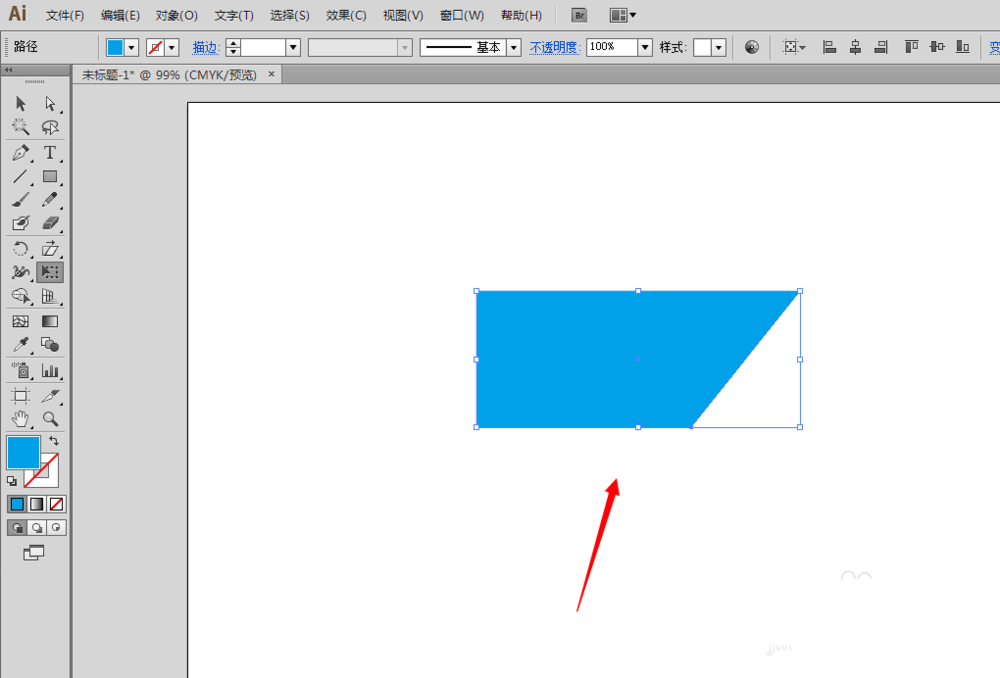
5、此时,如果我们继续单击一下左上方的顶点,接着再按住键盘上的ctrl+shift键,往左拖动顶点

6、松手确定以后,我们的画布上就可以得到一个梯形的图形了
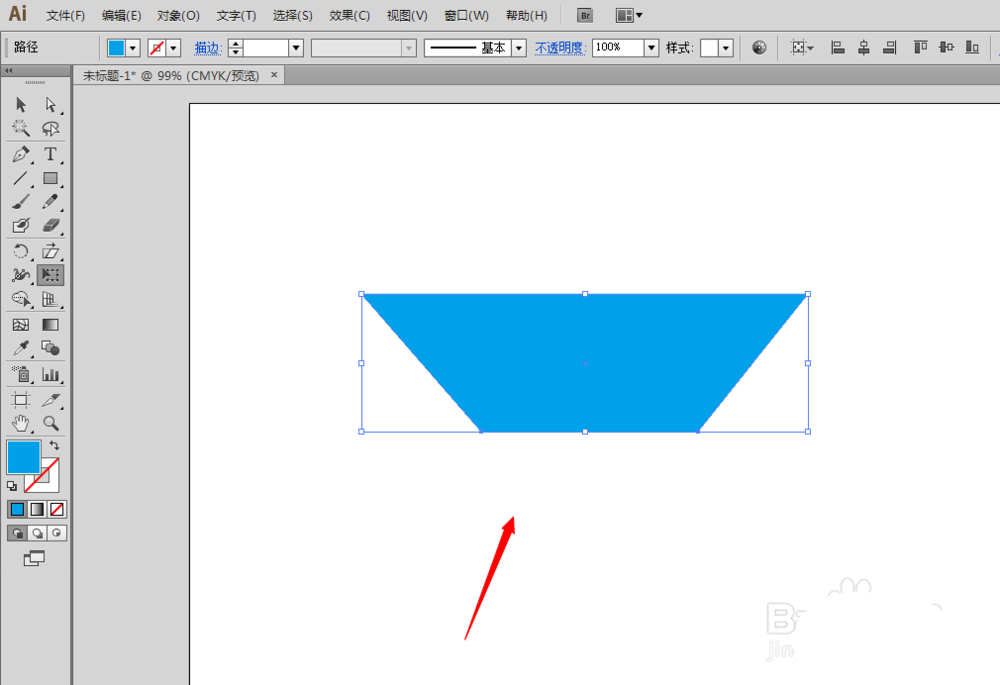
以上就是AI自由变换工具的斜切功能怎么使用方法介绍,操作很简单的,大家按照上面步骤进行操作即可,希望能对大家有所帮助!